Thundersave in neuer Version
Leute, schnallt euch an. Ich darf euch heute etwas echt cooles anbieten. Viele von euch kennen und schätzen Thundersave. Dieses Gebilde aus kompilierter Batch, 7Zip und Co, welches seit 2006 hier im Blog und auch vielen anderen Seiten empfohlen wird. Ich hatte das ganze damals nur für mich gebastelt um eben meinen Thunderbird automatisch zu sichern. Erst war es ein reiner Batchjob, hinterher dann eben mehr. Mittlerweile zigtausend Mal heruntergeladen. Aber wo Licht ist, ist bekanntlich auch Schatten. Der Schatten kam in Form von 64Bit-Betriebssystemen daher. Eben dort lief Thundersave nicht mehr.
Für alle diejenigen, die noch nie von Thundersave gehört haben: ein kleines Programm, welches euren Programm- und Profilpfad von Thunderbird aus einer Ini ausliest und beides sichert. Einmal starten und alles wird gesichert: alle Mails, Einstellungen, Konten und so weiter. Natürlich konnte man auch alles zurück spielen. Auch auf andere Rechner. Geiler Kram eben. Backup einfach einfach.
So, kurz vor Windows 7 ist auch das neue Thundersave am Start. Statt Batch komplett in AutoIt. Mit Progressbar und allem Schnick-Schnack – zusammen geschraubt vom guten Bene, der sich schon für den Updater von Portable Google Chrome und den neuen FirefoxLoader verantwortlich zeigt.
Neue Version heisst aber auch: neue Anleitung schreiben. Und da ich nichts kann aber schreiben, übernehme ich eben diesen Part:
Sicherung erstellen:
Beim ersten Start erfragt Thundersave, wo die Sicherung abgelegt werden soll.
Standardmäßig werden in dem von euch gewählten Pfad die Sicherungen abgelegt. Schön geordnet nach Datum. Sofern ihr euren Thunderbird nicht standardmäßig installiert habt, so erscheint noch die Abfrage, wo das Programm- bzw. Profilverzeichnis liegt. 99,9% aller Leute werden also rein gar nichts ändern müssen 🙂 Ist die Ini erstellt könnt ihr Thundersave einfach so ausführen. Sicherung wird automatisch durchgeführt, eine Progressbar zeigt euch, wie weit die Sicherung ist.
Rücksicherung:
Euer Backupordner hat definitiv folgenden Inhalt:
Führt einfach die restore.exe aus um eure Sicherung wieder einzuspielen.
Für „Advanced User“ 🙂 die Ini-Einstellungen:
Sektion Pfade:
– Pfade änderbar für Backup, Programm und Profil
Sektion Optionen:
– Datum umstellen auf JJMMTT: dateformat=1
– Backupmodus umstellen auf Update: backupmode=1
– Thunderbird nicht vor Backup beenden: tbend=0
– Thunderbird nach Backup starten: tbstart=1
– Thundersave ohne Progressbar: silent=1
– Kompression einstellen: compression=mx9
Kompressionsmethoden:
mx0 = Don’t compress at all
mx1 = Very low compression
mx3 = Fast compression mode
mx5 = Normal compression mode
mx7 = Maximum compression mode
mx9 = Ultra compression mode
Eigentlich selbst erklärend, oder? Bei Fragen fragen 🙂 Ach ja – Firesave wird natürlich auch bald auf den neuen Stand gebracht – stay tuned!
Download Thundersave 1.0









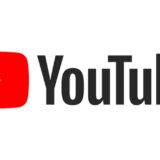


Mit den 2 Konten hat das nichts zu tun, die würden erkannt wenn du alles richtig gemacht hättest. Jetzt ist es am einfachsten du deinstallierst TB!
Dann: 1. Backup von altem TB zurück!
Dann: 2. TB installieren, dann müssten eigentlich die Pfade gefunden werden.
Hallo MartinV,
was meinst du mit „1. Backup von altem TB zurück!“ ?
Ich habe WIN neu installiert, nachdem ich die Sicherung vorgenommen habe und somit kann ich auf kein „altes“ TB zurückgreifen. Oder meinst du was ganz anderes??
Deine Sicherung der TB Daten mit Thudnerasve! Die willst du doch in ein neues TB haben? Also muss da erst auf die Platte und dann TB!!!
entschuldige, wenn ich mich blöd anstelle, aber du meinst, dass ich die TB Daten erst auf meine Festpaltte kopieren soll und dann von dort in das neu installierte TB reinrestoren? Dann müsste ich doch auch den Backuppfad ändern!?
mehr oder wenige JA!
Du hast doch mit Thudnerasve ein Backup gemacht, das muss nun in %appdata% -> Thunderbird -> Profiles zurück! Thudnerasve findet dafür schon den Weg alleine, wenn er nicht anders eingestellt ist.
Steht ja auch so in deiner INI! -> „profile=C:\Dokumente und Einstellungen\Meyssamy\Anwendungsdaten\Thunderbird“
Genau DA müssen deine Daten nun wieder hin, und DANN kannst du TB installieren.
ok, ich habe TB also deinstalliert. Der Pfad „profile=C:\Dokumente und Einstellungen\Meyssamy\Anwendungsdaten\Thunderbird/profiles“ bleibt ja bestehen und da habe ich nun den Inhalt des gesicherten Profilverzeichnisses reinkopiert…??? gesagt-getan: dann TB neu installiert und leider komme ich bei TB weiterhin in den „Konto erstellen“Vorgang. Irgendwie kommt mir diese Vorgehensweise auch komisch vor, ich hab bestimmt irgendwas falsch verstanden.
ZB habe ich in keiner der .ini Dateien dieses „%appdata%“.
Ich verstehs wirklich nich…is keine Verarschung!
danke erst mal für deine Bemühungen :-)! Wäre toll wenn wir das hinkriegen!
doch auch du hast %appdata%! Geb das mal bei „Start“ in das kleine Datenfeld ein!
Wenn die Daten nicht von TB gefunden werden, dann schau dir mal die profiles.ini in dem Profiles – Ordner an. Da musst du dann wahrscheinlich die Pfade noch anpassen.
Bei mir sieht das ganze so aus:
[General]
StartWithLastProfile=1
[Profile0]
Name=default
IsRelative=1
Path=Profiles/v5uyno51.default
Bei dem was bei mir „v5uyno51.default“ steht musst du das reinschreiben was bei dir steht.
Aaalso, wenn ich %appdata% „ausführe“ heisst einer der dort angebotenen Ordner Thunderbird. Die dort befindliche .ini Datei weist einen anderen Profilnamem (.default) auf, als der in meiner .ini der Sicherungsdatei. Wenn ich nun aber über „C:\Dokumente und Einstellungen\Meyssamy\Anwendungsdaten\Thunderbird/profiles” in die .ini Datei schaue, ist der Name identisch mit dem, den ich in meiner TS-Sicherungsdatei habe.
Ich habe nun in der .ini Datei, die ich über „ausführen“ gefunden habe, den „default“ namen geändert. Wenn ich jetzt TB starten will, sagt er, dass TB bereits ausgeführt wird – auch nach nem Neustart.
Ist denn der Inhalt gleich? Wenn nicht, dann beide sichern und dann austauschen. Ich kann dir sonst auch nicht weiterhelfen, da ich das dann sehen müsste.
Juhuuu! ich habe in einem letzten verzweifelten Aufbäumen BEIDE Profilverzeichnisse (also die .ini Datei, die ich über „ausführen“ gefunden habe und die .ini Datei, die ich ganz normal über „Dokumente und Einstellungen“) mit den profildaten aus TS gefüttert und nun klappts!!!!!!!!!!! Ich hab keine Ahnung wieso, aber es klappt!!!!
Vielen Dank MartinV für deine geduldige Hilfe!
lg Cy
Nah dann, freut mich das du dich für die Hilfe bedankst!
Selbstverständlich!
Danke für den TIPP zu „Thundersave“. Einwandfrei !!!
Hallo,
versteh ich Thundersave jetzt richtig? Es werden nur das Programm und das Profil gesichert, aber nicht die E-Mails?
Oder liegt das daran, dass ich alle E-Mails nicht im Profilverzeichnis speichere, sondern in separaten Verzeichnissen?
Nach dem E-Mail-Verzeichnis fragt das Programm aber leider nicht.
Gruß,
Karl
Normalerweise liegen E-Mails im Profil. Wenn du auslagerst, wird nicht gesichert.
Danke für die Antwort. Eine Sache verstehe ich noch nicht:
In der profiles.ini stehen doch die Pfade der Email-Dateien drin. Warum werden diese Informationen nicht ausgelesen und entsprechend die Emails gesichert? MozBackup macht das doch auch so.
-Ironiedetektor ein-
Weswegen MozBackup ja auch so irre „zuverlässig“ ist und auch nie nicht für Datenverlust sorgen kann.
-Ironiedetektor aus-
Welchen Sinn macht auslagern nochmal?
Ich kann jetzt wirklich nicht nachvollziehen, warum ein Backup-Programm wie MozBackup unzuverlässig sein soll, weil es aus einer ini-Datei einen Pfad ausliest und den Inhalt dieses Pfades sichert.
Über die Zuverlässigkeit von MozBackup kann ich mangels Erfahrungen überhaupt keine Aussage machen, aber dass es an Obigem liegen soll, erschließt sich mir nicht.
Aber die „Fachleute“ werden es schon wissen.
Über denn Sinn oder Unsinn, Datendateien an anderen Stellen als an den von Windows so liebevoll vorgeschlagenen Stellen abzuspeichern (oben „auslagern“ genannt), kann man gerne diskutieren. Aber wenn ich Programmierer wäre, würde ich diese Entscheidung den Anwendern überlassen, die vielleicht doch ihre eigenen Gründe dafür haben.
Hallo,
ich habe dasselbe problem wie weiter oben schon mal beschrieben, habe jedoch nicht verstanden, wie das Problem gelöst wurde.
Ich wollte von einem alten Rechner mit XP und TB2 auf einen neuen Rechner mit Windows7 (64bit) und da ich noch alte Addons hatte, wo noch Informationen drinstecken (XNote), wollte ich erstmal auf dem neuen Rechner auch TB2 und dann erst in einem weiteren Schritt auf TB3 updaten. wwenn ich es richtig verstanden habe, würde Thundersave in die Backup-Dateien ja auch die alte Programmversion reinkopieren und damit könnte ich das auch auf den Rechner spielen.
Da ich nicht wußte, wo die ordner liegen, hatte ich TB3 installiert, Pfade geguckt, deinstalliert (aber nicht geguckt, ob noch leere Ordner irgendwo rumstehen). Hab dann in die PFADE.ini-Datei diese Pfade geschrieben:
program=C:\Programme (x86)\Mozilla Thunderbird
profile=C:\Benutzer\Ich\AppData\Roaming\Thunderbird
so, wie es auch weiter oben bei HolgerK (ab 17.2.10) beschrieben ist, wie es richtig sein soll.
Nun sind die Folgen gleich/ähnlich wie dort beschrieben: Thunderbird steht nicht in der Startleiste, nicht bei den Programmen in der Systemsteuerung, aber es wurde, neben dem schon existierenden C:\Programme (x86) ein zweiter solcher Ordner angelegt (wobei ich mich Frage, wie das geht, dachte, jeden Ordner kann es nur einmal geben), wo nur Thunderbird drin ist. Auch bei mir gibt es einen THunderbird-Ordner unter C:\Benutzer\Ich\AppData\Roaming und unter C:\Benutzer\Ich\AppData\Local. Ich hab nicht verstanden, ob das jetzt richtig ist oder nicht, daß da 2 Ordner stehen. Aber in keinem von beiden stehen meine Mails drin.
Ich würde es ja gerne nochmal alles entfernen und dann nochmal neu versuchen, aber wie krieg ich das Programm jetzt sauber und vollständig entfernt? Und dann: was ich für Thundersave einstellen muß, damit sowas nicht mehr passiert, weiß ich eben nicht.
Ich wäre sehr dankbar, wenn mir jemand was dazu sagen könnte.
P.S.: Weiß nicht, ob es eine Rolle spielt, daß ich vor Erstellen des Backups in TB2 auf „Thunderbird aktualisieren…“ geklickt habe. Ich dachte, wenn da „…“ steht, passiert noch nicht direkt was. Falsch gedacht, der Fortschrittsbalken fing an zu laufen, ich schnell das Internetkabel rausgerissen und gehofft, daß noch nichts passiert ist.